我是一名java撸者,虽然搞得是java,但是本人对linux有种浓厚的喜爱之情,这几天趁着项目给客户那边部署上线,在自己百度+请教同事的情况下完成了在本机用虚拟机发布项目的流程,现在将过程再梳理一遍,当做自己的经验积累。如果有不对的地方,还望各位朋友见谅。
本人的基础环境:
真机:win7系统,JDK1.8,MySql5.+,tomcat7,开发工具是eclipse(这个不重要,简单介绍下)
虚拟机:VMware ,linux是ubuntu-17.04-desktop-amd64,MySql5.+,tomcat7,jdk1.7
用到的其他的工具:xshell+xftp
想要在linux上部署java项目,首先要把linux虚拟机环境安装好,我略过虚拟机的安装,从配置虚拟机环境说起。
一:安装配置jdk环境
首先到jdk官网下载好jdk源码包,因为ubuntu有图形化界面,可以通过浏览器直接下载自己适用版本的jdk,我这虚拟机里装的是jdk1.7,具体哪个版本如图:
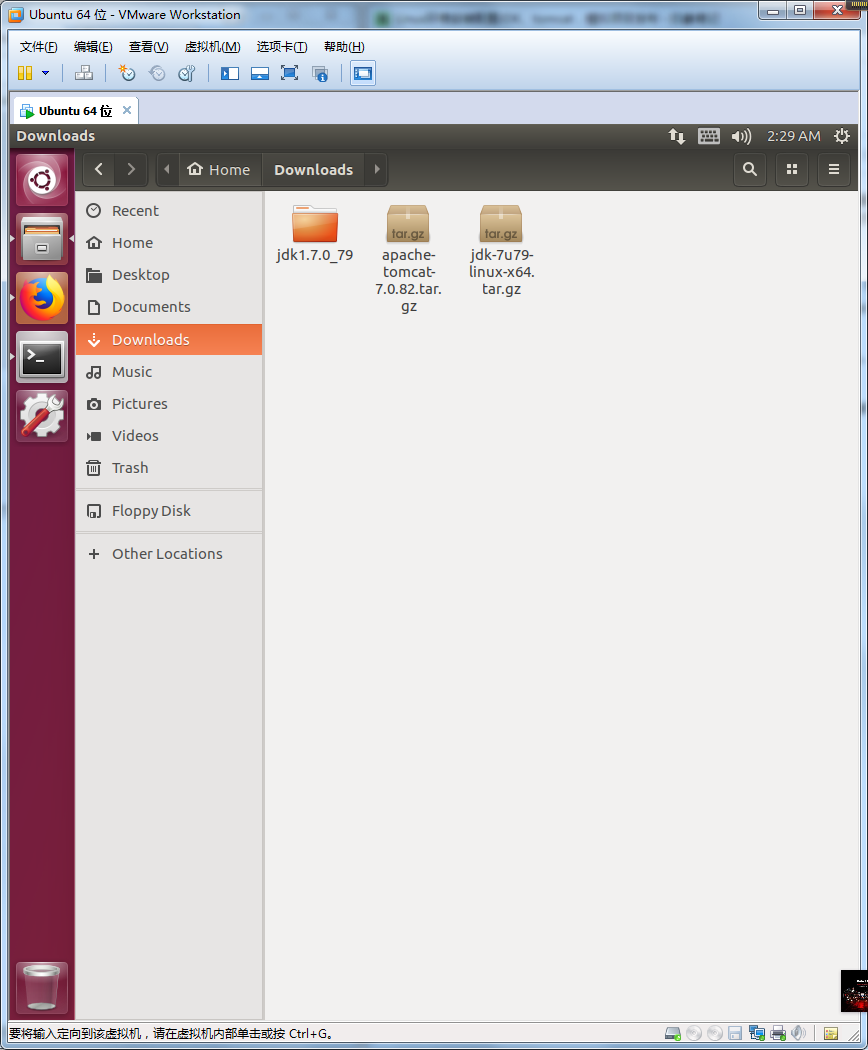
不得不说ubuntu的图形化界面还是可以的,相比之下我更喜欢centos一些,嘿嘿~
下载完之后最好创建一个文件夹用来解压jdk,我刚开始搞得时候比较傻,就直接在下载的文件夹里解压了,后来又复制到别的地方,这一点大家一定要注意千万别学我。
解压的命令:sudo tar xvf
jdk-7u79-linux-x64.tar.gz
解压完成之后,我们需要配置一下虚拟机的环境算安装成功,打开配置环境,命令:sudo gedit ~/.bashrc
打开全局环境配置界面,如图:
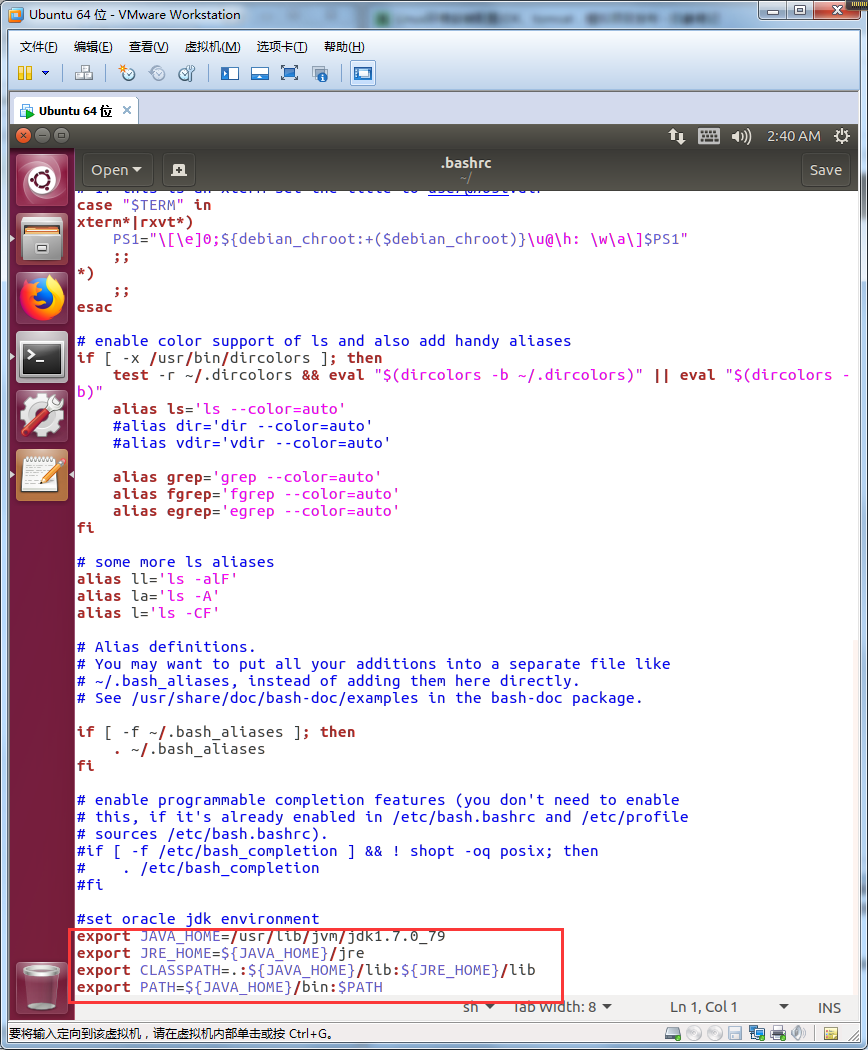
在最下方配置一下你的jdk环境,其实跟windows环境配置差不多,配置好之后,保存退出,
在终端输入命令:java - version查看安装环境是否成功,如图:

出现java的版本就代表jdk环境安装配置成功。
二、安装mysql
安装mysql相对来说就比较简单些了,如果仅仅是自己想搭建一个测试环境自己用可以不安装mysql,因为你项目打成war包后部署到tomcat上的同时,你的项目一些配置环境也同时是打包出来,同在内网的话他会根据配置信息去访问你们的测试库或者开发库,具体看你的数据库配置了,我在这里也是直接将项目打成war包,使用的是内网的测试库,不过还是要说一下linux安装mysql,命令很简单:
sudo apt-get install mysql-server
sudo apt-get install mysql-client
sudo apt-get install libmysqlclient-dev
就这三个命令,在安装过程中会有提示设置密码啥的,设置好一定要记住,还有什么需要确认的,一路Y就成。
这样的安装都是选择的默认的安装路径,安装完之后,输入命令:
mysql -u你的登陆数据库用户名 -p密码
如果出现下图展示恭喜你,mysql安装成功!对了捎带提一下,mysql的命令后面要记得加;,退出mysql的命令是exit;
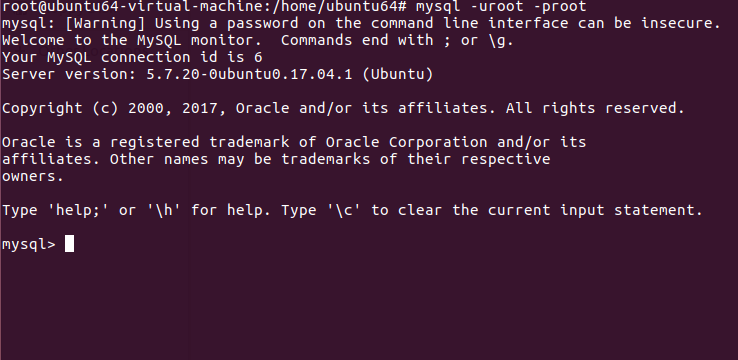
如果你想在linux里面连接内网的数据库,也很简单,命令:
mysql -h数据库IP地址 -u用户名 -p密码
这样就可以连接内网上面的数据库。
三、安装配置toncat
在安装tomcat的时候要注意下,跟你的jdk版本要适配才可以,我这里安装的jdk环境是1.7,所以我选择安装tomcat7,命令如下:
sudo apt-get install tomcat7
然后他就会自己下载tomcat并安装,安装完之后,还是需要配置一下tomcat运行时依赖的jdk环境,输入命令:
sudo gedit /etc/profile
PS:这里我是配置的系统环境变量,不过网上也有配置tomcat的start.sh的,那样的设置方法我没试。
如图:

在最下面配置好你的tomcat的安装路径,保存退出。
然后来到tomcat文件的bin目录下,运行命令: sh start.sh启动tomcat。
获取虚拟机的IP地址,命令:ifconfig

因为我安装完tomcat并没有修改它的端口号之类的,启动起来是默认的8080端口,在真机的浏览器输入你的虚拟机ip+端口号,如果出现熟悉的tomcat欢迎页面,那么咱们的tomcat也安装成功。
四、使用xshell工具连接虚拟机,
xftp上传项目包
安装一个xshell工具咱们就可以让虚拟机在后台运行,用xshell来连接虚拟机操作它,

代开xshell,选择新建会话窗口,1的位置是你的而连接名称这个随意,2的位置填入你虚拟机的IP地址,然后单击用户身份验证,如下所示,输入你虚拟机的账户名和密码,我这里用的是超级用户权限

单击确定,然后连接


连接成功!然后呢,我们就用到了另一个工具---
xftp,这个可以很方便的让我们上传文件,在xshell窗口的工具栏

这按钮,单击一下,会打开文件传输窗口,如果本地没有这个插件的话他会提示让你安装。

我们都知道,项目部署在tomcat的webapps目录下,如上图所示,左边是真机的文件展示,右边是虚拟机的万件展示,我们在右边找到你的tomcat文件夹下的webapps目录,将要发布的war包传到这里面来
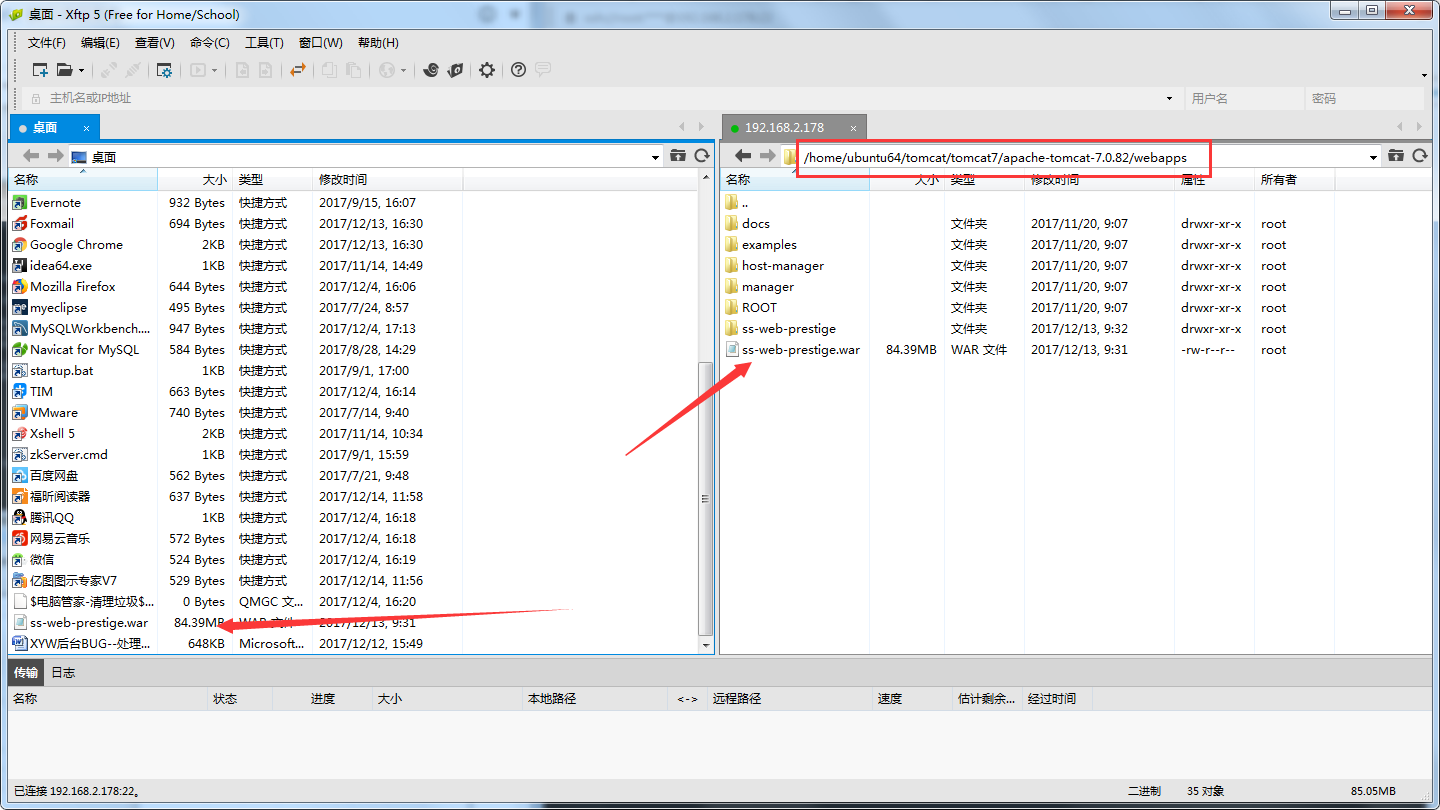
其实在咱们打开文件传输窗口之前,可以先找tomcat下的webapps目录
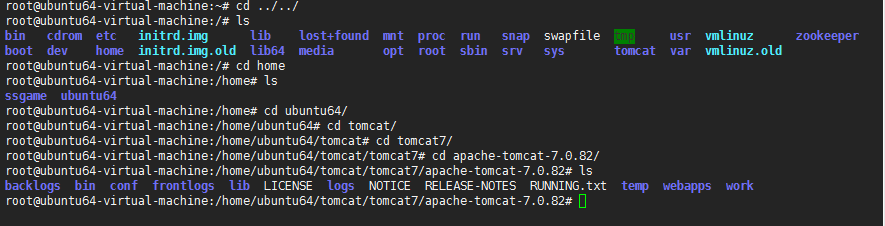
这样再打开文件传输窗口,它会默认当前的文件路径,省的咱们再去找。
将war包传过去后,咱们就可以启动tomcat,tomcat启动后会自动编译war包,生成war包名称的文件,然后就可以访问咱们的项目了,虚拟机ip:端口号/项目名称.
好了到此咱们就算是完成了一次项目的打包发布流程,虽然精简了很多,比如没有设置数据库啊,tomcat的端口号没有根据具体环境设置
啊之类的,我这也是自己第一次尝试,摸索着前进,在这些安装和配置的命令中我使用的并不是唯一的命令,还有其他的命令可以安装配置这些工具环境,如果有不对的点,欢迎大家指正!